Алексей Федорчук
2000 г
Debian GNU/Linux — один из старейших, разрабатывается с 1993 г. Текущая его версия — 2.2 получила имя одного из основных разработчиков — Джоэля Клекера (Joel Klecker), скончавшегося летом 2000 года в возрасте 21 года. Она доступна на сервере проекта и многочисленных зеркалах. Существует также коробочная версия, выпущенная Институтом логики и IPLabs Linux Team, о которой и пойдет речь ниже.
Это — весьма монументальная подборка, включающая три диска с откомпилированными программами (два из них — загрузочные) и три диска с исходными текстами. А также — руководство по установке объемом 180 страниц, на русском языке. Все это просто, но элегантно оформлено с хорошим полиграфическим качеством. Внутреннее содержание дистрибутива — ядро версии 2.2.17, glibc 2.1.3, XFree86-3.3.6 и прочие столь же современные компоненты.
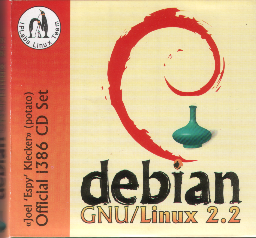 Установка Debian возможна различными способами — непосредственно с CD (как уже говорилось, два диска из комплекта — загрузочные, причем с различными вариантами ядра), дискет, по ftp-протоколу и так далее. Наиболее рациональный способ при стандартной конфигурации — чистая установка с CD. Если же в машине имеются какие- либо устройства, не поддерживаемые программой инсталляции, можно изготовить загрузочные дискеты (как обычно, две, собственно загрузочную и корневую), загрузиться с них, после чего перейти к установке с CD. Базовая система может быть установлена и целиком с дискет (в этом случае дополнительно потребуется еще 2-4 дискеты с драйверами).
Установка Debian возможна различными способами — непосредственно с CD (как уже говорилось, два диска из комплекта — загрузочные, причем с различными вариантами ядра), дискет, по ftp-протоколу и так далее. Наиболее рациональный способ при стандартной конфигурации — чистая установка с CD. Если же в машине имеются какие- либо устройства, не поддерживаемые программой инсталляции, можно изготовить загрузочные дискеты (как обычно, две, собственно загрузочную и корневую), загрузиться с них, после чего перейти к установке с CD. Базовая система может быть установлена и целиком с дискет (в этом случае дополнительно потребуется еще 2-4 дискеты с драйверами).
Я прибег промежуточному варианту, выбрав ядро с поддержкой UltraATA/66. Загрузки с дискет запускается инсталляционная программа. Первой строкой в ней идет опция Next — при стандартных требования можно просто нажимать Enter, и система будет установлена в конфигурации по умолчанию. Если следующий шаг почему-либо не устраивает — можно выбрать опцию, именуемую альтернативной. Или просто перейти к любому из следующих шагов.
Первый из таких следующих шагов инсталляционной программы — конфигурирование клавиатуре. В списке присутствует и русская раскладка, однако руководство настоятельно (и мотивировано) советует выбирать стандартную американскую. Замечу, русифицировать систему после установки труда не составит, благодаря внятным директивам того же руководства.
Следующий шаг — создание дисковых разделов, в качестве альтернативы — без раздела подкачки (что может быть оправданно при большом объеме оперативной памяти).
По умолчанию для создания разделов используется интерактивная программа cfdisk, хотя можно воспользоваться и стандартным fdisk. Программа cfdisk имеет меню, соответствующее основным операциям fdisk — созданию раздела, его удалению, определению типа, записи таблицы, или выхода из программы без таковой. Обращаться с ней просто — при выборе пункта New задается размер раздела в мегабайтах, при необходимости (для раздела подкачки) изменяется его тип — и все, процедуру можно повторить столько раз, сколько желаемо иметь разделов. Просмотрев созданные разделы и убедившись в правильности своих действий (пока никаких изменений произведено не было), можно записать изменения и выйти из cfdisk.
После этого — следующие шаги, инициализация раздела подкачки и созданных разделов ext2fs, последовательно одного за другим. Именно здесь осуществляется определение точек монтирования для всех разделов, кроме swap. Промежуточный вопрос — требуется ли совместимость файловой системы с ядром версии 2.0. По причине ее отмирания, вероятно, можно смело отвечать отрицательно.
Следующий шаг — инсталляция ядра и модулей. Здесь сначала запрашивается источник инсталляции (на выбор — CD, fd0, fd1, harddisk, mounted — то есть некая ранее смонтированная файловая система). При выборе CD предлагается определить точку его монтирования (по умолчанию это /instmnt).
Затем — определяется источник ядра. Здесь возможны варианты: взять ядро из каталога по умолчанию, выбрать из списка или указать вручную, с определением полного пути. Например, для ядра с поддержкой UDMA/66 это будет
/insmnt/dists/potato/main/disks-i386/2.2.16-2000-07-14/images-1.44/udma66
В меню конфигурирования устройств — следующие пункты: blocks, cdrom, fs, misk, scsi.
С первым — более-менее понятно, это блочные устройства, то есть жесткие диски и прочие накопители (кроме CD-приводов). Вряд ли ныне кому может потребоваться поддержка дисков стандарта XT — думаю, все они уже скончались естественной смертью, от старости.
Второй пункт — конфигурирование приводов CD, — также не вызовет вопросов ввиду неактуальности: редкий пользователь сохранил у себя CD с нестандартным интерфейсом. А вот третий пункт — это подключение файловых систем. Их довольно много (в основном сетевых), однако весьма вероятно, что вам потребуется поддержка файловой системы vfat для общения с пользователями Windows — по умолчанию этот пункт не отмечен. Кроме того, здесь же можно подключить и используемые кодировки. Ведь очень может быть, что кроме стандартной для Linux кодировки KOI8-5, может понадобиться и cp866, и iso8859-5. Пункт misk заслуживает внимания, если у вас имеются мультимедийные устройства, начиная со звуковых плат и кончая платами видеозахвата, цифровые web-камеры и тому подобная экзотика. Ныне в существенной своей части поддерживаемая Linux. Ну а пункт scsi может понадобиться, если имеется устройство CD-R/RW, даже с IDE- интерфейсом: в этом случае следует подключить поддержку эмуляции SCSI-протокола, так как запись CD-дисков возможна только при ее активизации. К стати, если вы попытаетесь подключить модуль поддержки несуществующего реально устройства (например, звуковой карты Sound Blaster вместо вашей конкретной модели) — ничего страшного не произойдет. Просто система сообщит о том, что модуль подключен не был (в противном случае следует сообщение об успешном подключении модуля). Разобравшись с модулями устройств, можно указать имя хост-машины; для автономного компьютера приемлем вариант по умолчанию (debian), для сетевой — следует проконсультироваться у системного администратора. Затем происходит инсталляция базовой системы (достаточно быстро), перед чем запрашивается источник для инсталляции (то есть точка монтирования CD-диска) и источник для драйверов (выбор — аналогичен таковому для источника ядра). Вслед за этим — конфигурирование базовой системы, под чем понимается всего-навсего определение часового пояса (сначала выбирается континент, затем — город-эпоним). Начальная стадия установки близка к завершению. Предлагается сконфигурировать параметры загрузки системы — то есть с использованием lilo(на выбор — из MBR или загрузочного сектора Linux-раздела), дискеты или программы LOADLIN (это — DOS- программа, запускающая Linux из DOS или режима эмуляции DOS в Windows). Тут же можно сделать и загрузочную дискету — это потребуется, если изменялись установки модулей устройств, ведь после этого заново сконфигурированное ядро уже не будет идентичным тому, с которого вы загрузились при инсталляции. Затем наступает момент, названный в руководстве моментом истины — перезагрузка машины. Скорее всего, она пройдет просто и безболезненно, если никаких из ряда вон выходящих устройств у вас нет. И программа установки вступит во вторую свою стадию. Где первым будет вопрос о паролях. Сначала — о их типах: использовать ли систему паролей Md5 (длина пароля при этом должна быть более 8 знаков) и теневые пароли. На автономной, тем более домашней, машине от всего этого можно отказаться. Затем задается пароль для администратора, он же — суперпользователь. И предлагается определить хотя бы одного обычного пользователя, со своим, разумеется, паролем. Вслед за этим предлагается удалить поддержку карт PCMCI — почему бы и нет, если они все равно отсутствую? И настроить подключение по протоколу PPP (то есть обычное модемное соединение). Если такового нет — шаг этот пропускается, если есть — читайте инструкцию, там все это описано весьма подробно. Затем — следующий из важнейших шагов, выбор пакетов. Перво-наперво (при установке с CD) предлагается просканировать CD-диск (или диски, если у вас полный набор) на предмет их, пакетов, наличия. Процедура эта последовательно проделывается для всех трех дисков комплекта. Можно добавить и другие источники пакетов, например, сервер локальной сети. Затем вас спросят, какой метод выбора пакетов вы предпочитаете — простой (simply) или сложный (advanced). Рекомендую для начала прибегнуть к первому. Поскольку во втором случае вызывается знаменитая (или пресловутая, в зависимости от точки зрения) программа dselect. Это — могучее, как считается, средство управления пакетами, но простым в использовании я его не назвал бы. Хотя оно и подробно описано в руководстве. А главное, современный дистрибутив Debian включает в себя около 4000 пакетов, разобраться в которых, не зная точно их взаимозависимостей, по первому разу нелегко. Ну а метод simply позволяет выбрать группы пакетов — средства разработки на языке C, C++ и прочих, базы данных, систему X Window и так далее. Отметив нужные (или, скорее, исключив заведомо ненужные), можно переходить к их установке. Установка происходит в интерактивном режиме, и потому сначала будет вопрошаемо о предпочтительном типе диалога — текстовом, в стиле web, хотя можно выбрать и неинтерактивный режим. А затем вас спросят, задавать ли все вопросы при инсталляции пакетов, или некоторые можно проигнорировать с определенной системой приоритетов; например, запрашивать подтверждения только для критически важных моментов. Думается, лучше выбрать некий промежуточный вариант — под именем Medium он отмечен по умолчанию. Вслед за тем начнется установка пакетов, в ходе которой будет запрашиваться запрашиваться смена CD-дисков (если было просканировано более одного), а время от времени — задаваться вопросы, например, о размере бумаги по умолчанию. Но важнейшие из них касаются настройки системы X Window. Сначала будет спрошено, установить ли в качестве X-сервера по умолчанию стандартный VGA16. Скорее всего, следует согласиться. В этом случае X Window худо-бедно запустится, а более точное конфигурирование можно будет выполнить потом, вручную. Если же отказаться от сервера VGA16, да при этом видеокарта окажется неподдерживаемой (как это произошло в моем случае), на следующем шаге, тестировании настроек, возникнет любопытная ситуация: система будет пытаться перейти в графический режим, причем, безуспешно, выдавать сообщение об ошибке и предлагать нажать Enter для продолжения. После чего все начнется сначала. Правда, из этого замкнутого круга можно выйти, например, с помощью Control+C. После чего появится сообщение об ошибке инсталляции пакетов и предложение повторить процедуру. Если дело действительно в видеокарте — скорее всего, это ничего не даст. Лучше отказаться и в дальнейшем настроить X Window самостоятельно. На этом процедура установки Debian завершается. Теоретически, можно начинать работать. Но практически потребуются некоторые усилия по дальнейшей конфигурации. Так, если Debian устанавливался на машину с Windows и в качестве загрузчика использовался lilo, ничего, кроме Linux, после перезагрузки запустить не удастся. Нужно отредактировать (с правами суперпользователя) файл /etc/lilo.conf, для чего внести в него запись (после имеющейся) вроде
other=/dev/hda1 label=windows
Некоторые усилия потребуются также для русификации системы. Впрочем, все это довольно подробно описано в руководстве.


В Debian уже научились нормальные шрифты из коробки готовить ? :-)
Некоторые усилия потребуются также для русификации системы.
Как будто отечественных дистрибутивов не существует, где эта проблема изначально не присутствует